Cacti es una de las herramientas gráficas y de monitoreo de red de código abierto más populares que puede usar para realizar un seguimiento del rendimiento de su red casi en tiempo real.
Cacti puede recopilar métricas de dispositivos de red, graficarlas y almacenarlas para informes y análisis históricos. También puede configurar Cacti para sondear dispositivos SNMP, contadores de tráfico, enrutadores, servidores, etc.
En esta publicación, veremos cómo instalar Cacti en Debian 11.
Requisitos
Primero, actualice el índice del repositorio.
sudo apt update
Instalar base de datos MariaDB
Instale la base de datos MariaDB siguiendo la siguiente URL.
LEA: Cómo instalar MariaDB en Debian 11
Base de datos de ajuste
Deberá cambiar algunas configuraciones de MariaDB para la instalación de Cacti. Entonces, edite el archivo de configuración.
sudo nano /etc/mysql/mariadb.conf.d/50-server.cnf
Y luego, agregue/actualice la siguiente configuración en la sección [mysqld].
collation-server = utf8mb4_unicode_ci character-set-server = utf8mb4 max_heap_table_size = 128M tmp_table_size = 32M join_buffer_size = 64M innodb_file_format = Barracuda innodb_large_prefix = 1 innodb_buffer_pool_size = 512MB innodb_flush_log_at_timeout = 3 innodb_read_io_threads = 32 innodb_write_io_threads = 16 innodb_io_capacity = 5000 innodb_io_capacity_max = 10000
Instalar extensiones de Apache y PHP
sudo apt install -y apache2 libapache2-mod-php php-xml php-ldap php-mbstring php-gd php-gmp php-mysql
Configuración de PHP
Como requisito obligatorio, Cacti requiere los siguientes valores en /etc/php/7.4/apache2/php.ini y /etc/php/7.4/cli/php.ini archivos, asumiendo que su sistema tiene PHP v7.4.
date.timezone = US/Central memory_limit = 512M max_execution_time = 60
Instalar SNMP
sudo apt install -y snmp php-snmp rrdtool librrds-perl
Reinicie el servicio MariaDB y Apache.
sudo systemctl restart mariadb sudo systemctl restart apache2
Instalar Cactus en Debian 11
Crear base de datos
Primero, inicie sesión en el servidor MariaDB.
sudo mysql -u root -p
Luego, cree una base de datos para la instalación de Cacti.
create database cacti;
Otorgue permiso a la base de datos recién creada.
GRANT ALL ON cacti.* TO cactiuser@localhost IDENTIFIED BY 'cactipassword'; flush privileges; exit
Deberá permitir que el usuario de la base de datos creada (cactiuser) tenga acceso a la tabla mysql.time_zone_name. Para hacer eso, primero, importe mysql_test_data_timezone.sql a la base de datos mysql.
sudo mysql -u root -p mysql < /usr/share/mysql/mysql_test_data_timezone.sql
Luego, inicie sesión en MySQL.
sudo mysql -u root -p
Otorgue el permiso al usuario de la base de datos (cactiuser).
GRANT SELECT ON mysql.time_zone_name TO cactiuser@localhost; flush privileges; exit
Descargar cactus
Descargue la última versión del paquete Cacti usando el comando wget.
wget https://www.cacti.net/downloads/cacti-latest.tar.gz
Extrae el archivo Cacti usando el tar y mueva los archivos extraídos al directorio /opt.
tar -zxvf cacti-latest.tar.gz sudo mv cacti-1* /opt/cacti
Importe los datos de la base de datos de Cacti predeterminada a la base de datos recién creada.
sudo mysql -u root -p cacti < /opt/cacti/cacti.sql
Edite el archivo de configuración de Cacti para especificar el tipo de base de datos, el nombre, el nombre de host, el usuario y la información de contraseña.
sudo nano /opt/cacti/include/config.php
Realice los cambios según sus requisitos.
/* make sure these values reflect your actual database/host/user/password */ $database_type = "mysql"; $database_default = "cacti"; $database_hostname = "localhost"; $database_username = "cactiuser"; $database_password = "cactipassword"; $database_port = "3306"; $database_ssl = false;
Edite el archivo de configuración de Apache para agregar un host virtual para Cacti.
sudo nano /etc/apache2/sites-available/cacti.conf
Utilice la siguiente información en el archivo de host virtual anterior.
Alias /cacti /opt/cacti
<Directory /opt/cacti>
Options +FollowSymLinks
AllowOverride None
<IfVersion >= 2.3>
Require all granted
</IfVersion>
<IfVersion < 2.3>
Order Allow,Deny
Allow from all
</IfVersion>
AddType application/x-httpd-php .php
<IfModule mod_php.c>
php_flag magic_quotes_gpc Off
php_flag short_open_tag On
php_flag register_globals Off
php_flag register_argc_argv On
php_flag track_vars On
# this setting is necessary for some locales
php_value mbstring.func_overload 0
php_value include_path .
</IfModule>
DirectoryIndex index.php
</Directory> Habilite el host virtual creado.
sudo a2ensite cacti
Reinicie los servicios de Apache.
sudo systemctl restart apache2
Cambie la propiedad del directorio Cacti al usuario de Apache (www-data).
sudo chown -R www-data:www-data /opt/cacti/
Frecuencia de recopilación de datos
Edite el archivo crontab.
sudo nano /etc/cron.d/cacti
Agregue la siguiente entrada en el cron para permitir que el sondeador de Cacti realice un sondeo cada cinco minutos.
*/5 * * * * www-data php /opt/cacti/poller.php > /dev/null 2>&1
Configurar cactus
Visite la siguiente URL para comenzar la instalación de Cacti.
http://tu.ip.add.ress/cactiInicie sesión en Cacti para iniciar la configuración.
El nombre de usuario y la contraseña predeterminados sonadmin . 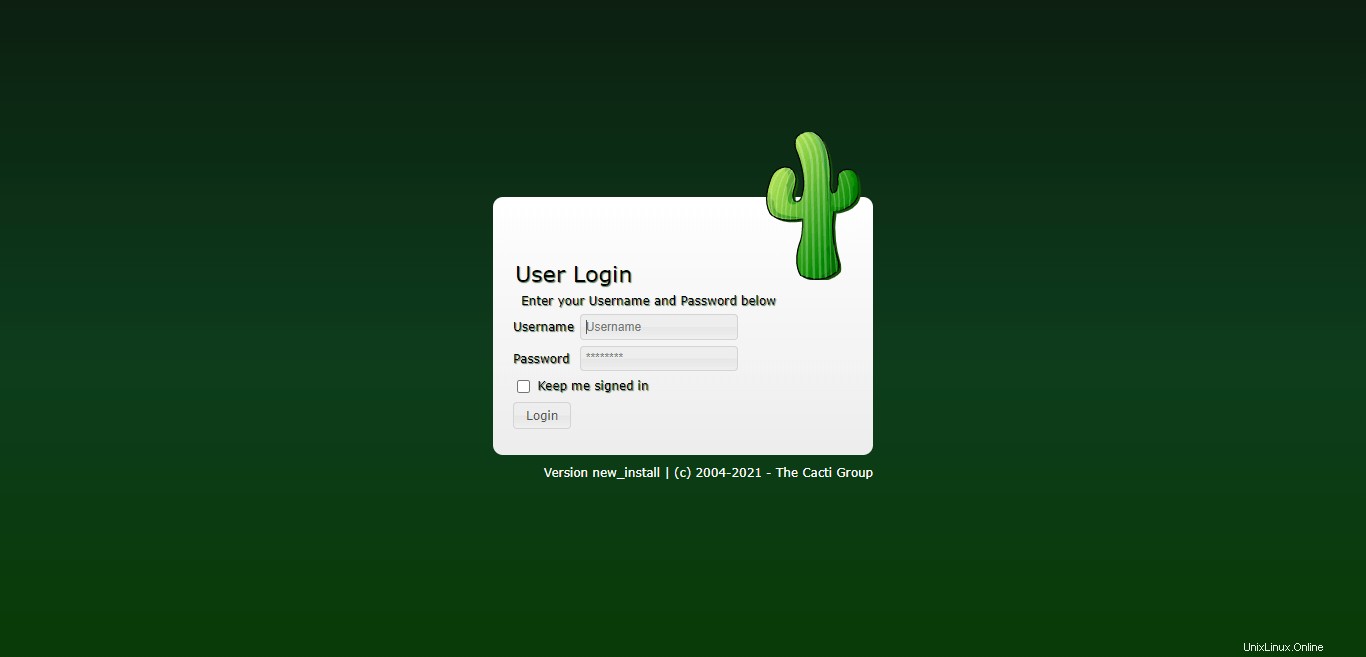
Siga el instalador web de Cacti para configurar Cacti en su sistema.
- Primero, debe cambiar la contraseña del usuario administrador antes de comenzar la configuración. Asegúrese de que su contraseña cumpla con los requisitos mínimos.
- Acepto el acuerdo de licencia de Cacti y luego haga clic en Comenzar para continuar.
- En la página siguiente, Cacti realizará comprobaciones previas a la instalación . Dado que ya hemos configurado el sistema para Cacti, la verificación previa debe estar limpia. Si Cacti informa de algún problema, corríjalo y haga clic en Actualizar icono para obtener el último informe de verificación previa. Finalmente, haga clic en Siguiente .
- Seleccione Nuevo servidor principal como un tipo de instalación y luego haga clic en Siguiente .
- Cacti realiza comprobaciones de permisos de directorio en esta página para informar problemas de permisos que pueda tener en los directorios de instalación de Cacti. Si el informe está limpio, haga clic en Siguiente .
- Cacti ahora busca ubicaciones y versiones binarias críticas requerido para la instalación. Asegúrese de que el informe sea verde y luego haga clic en Siguiente .
- Haga clic en la casilla de verificación de He leído esta declaración en la Protección de lista blanca de validación de entrada página y luego haga clic en Siguiente .
- Actualizar el rango de red si desea habilitar el escaneo en red. Además, Intervalo de cron es cada 5 minutos como ya configuramos cron para sondear cada cinco minutos.
- Haga clic en Siguiente en la Configuración de plantilla página.
- Luego, haga clic en Siguiente de nuevo en Base de datos compatible página.
- Asegúrese de hacer clic en Confirmar instalación y luego haga clic en Instalar .
En uno o dos minutos, la instalación de Cacti estará completa. Haga clic en Comenzar para llevarlo directamente al tablero de Cacti.
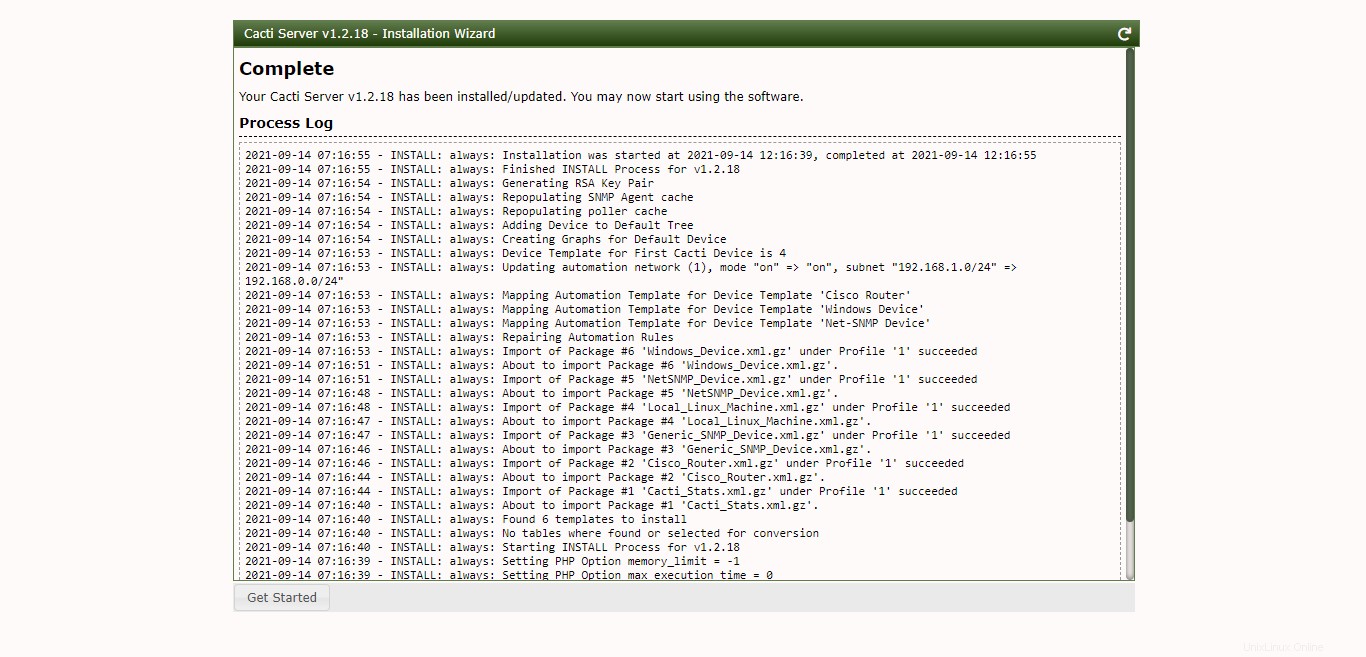
Acceso a cactus
Abra un navegador y visite la siguiente URL.
http://tu.ip.add.ress/cactiInicie sesión en Cacti usando el administrador con la contraseña que ingresaste durante la configuración de Cacti .
El panel de cactus se verá como a continuación después de su inicio de sesión exitoso.
Puede ir a Gráficos>> Árbol predeterminado >> Máquina Linux local para ver el gráfico de su servidor Cacti.
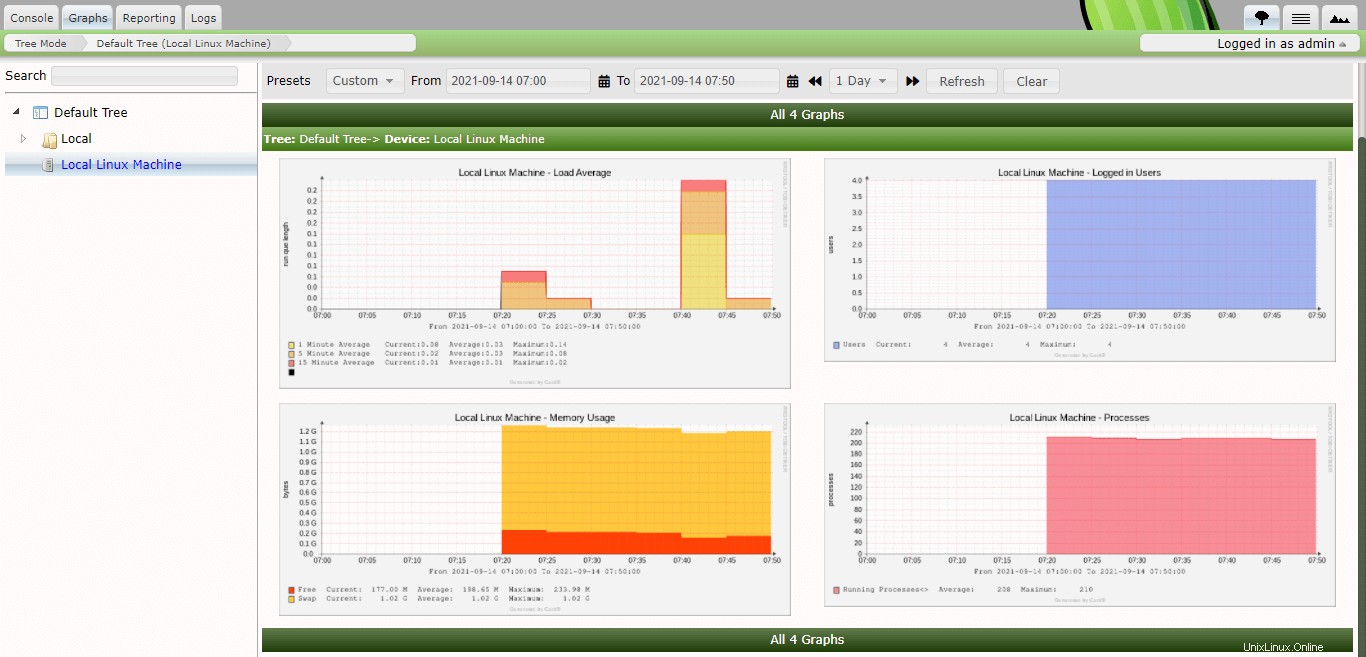
Conclusión
Eso es todo. Espero que haya aprendido a instalar Cacti en Debian 11. Ahora, Cacti está listo para monitorear máquinas Linux remotas.